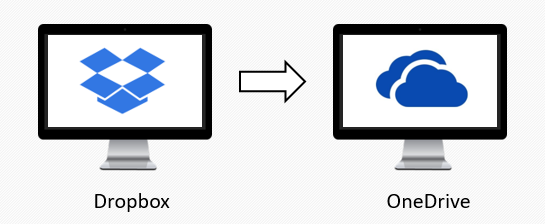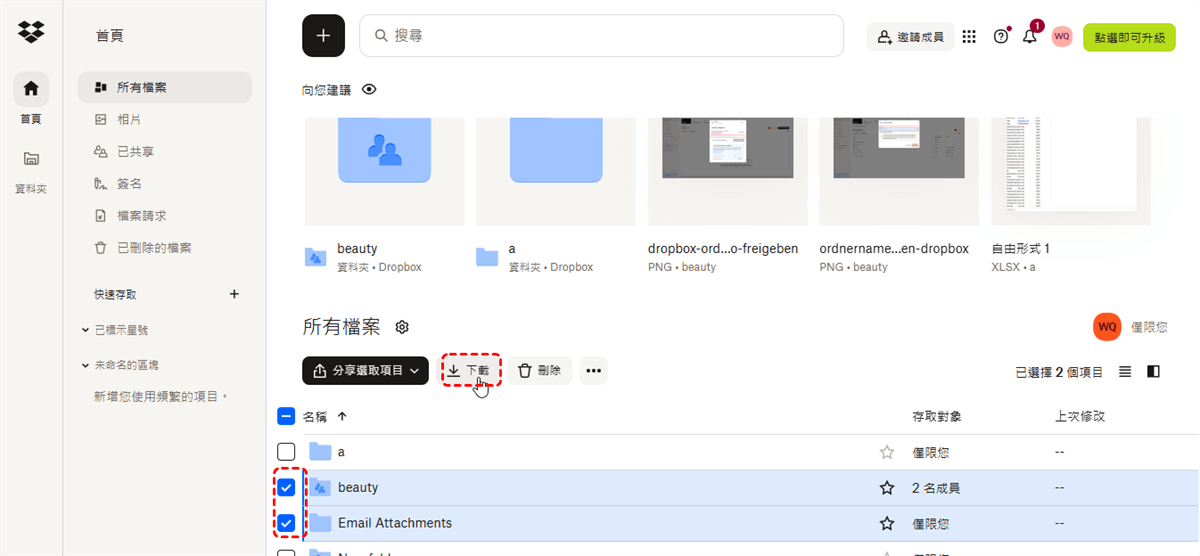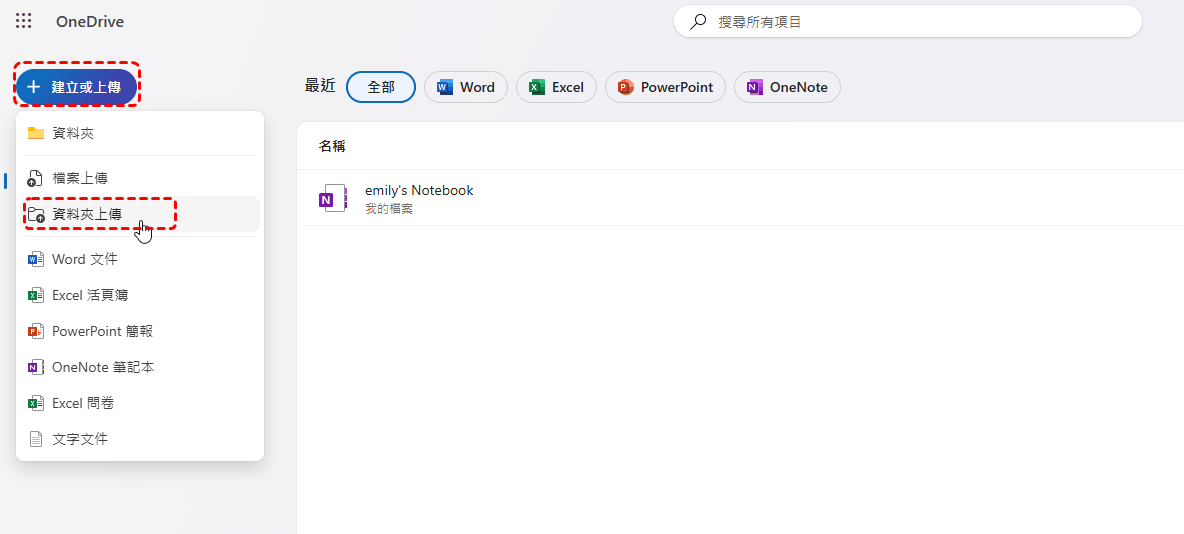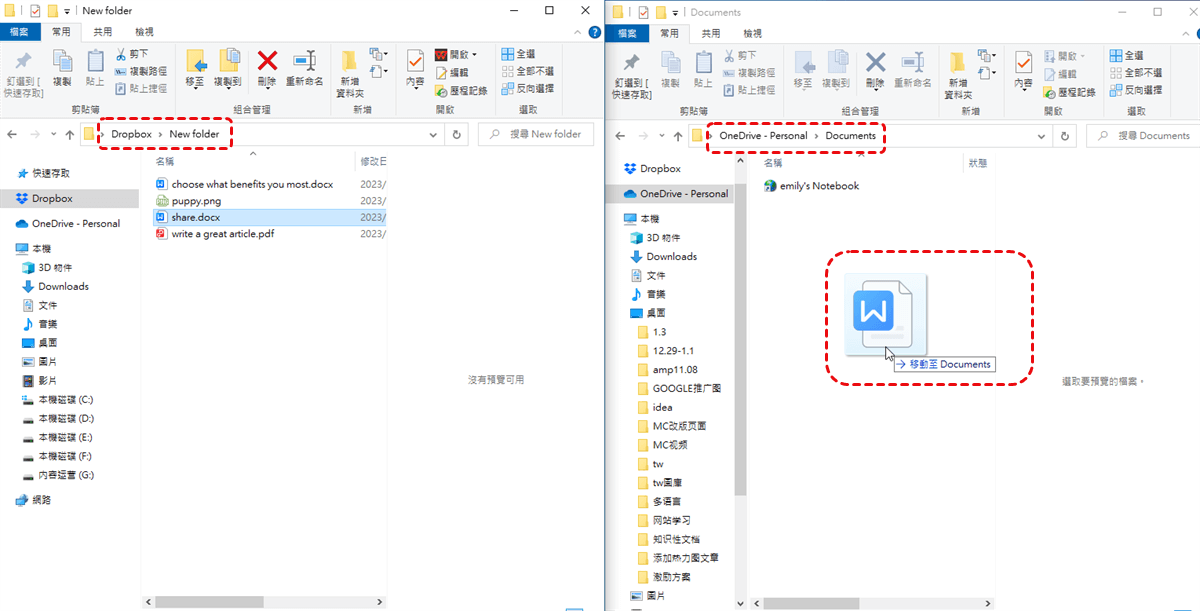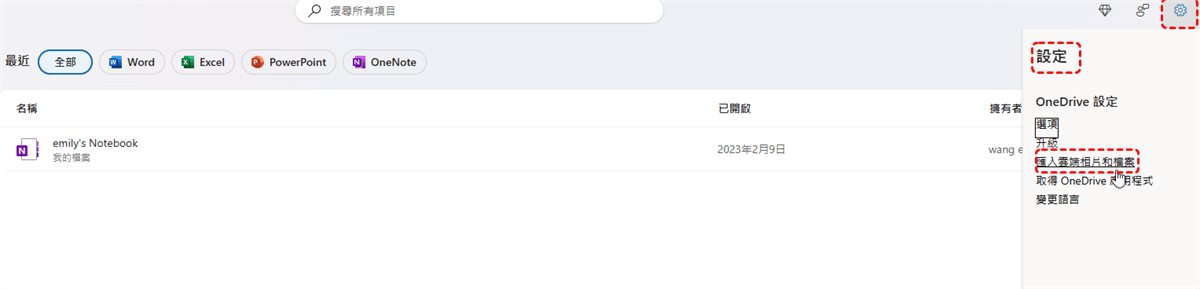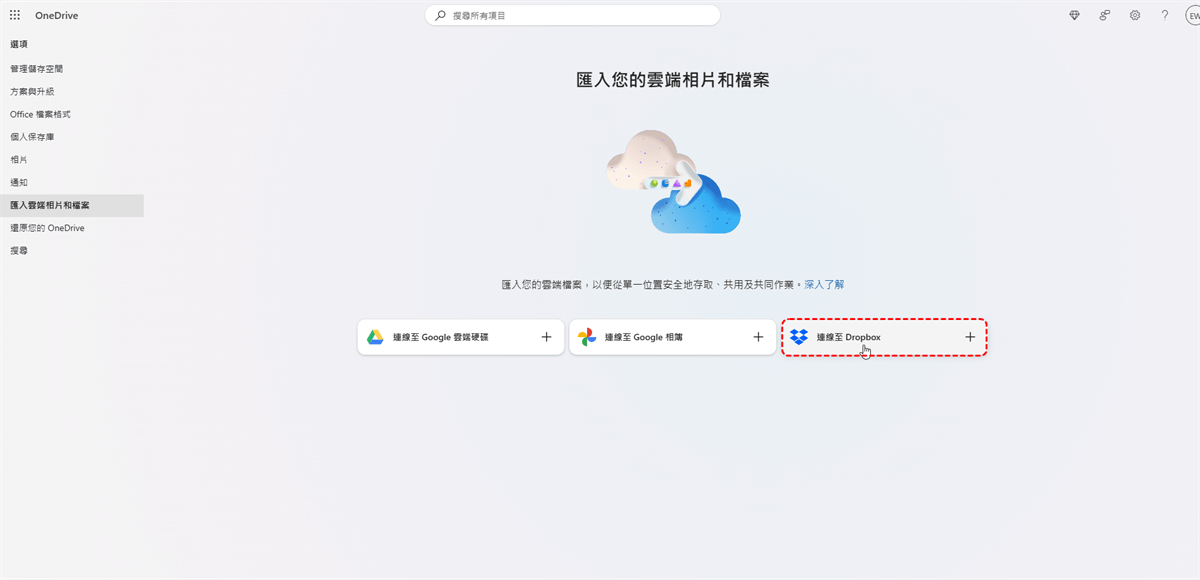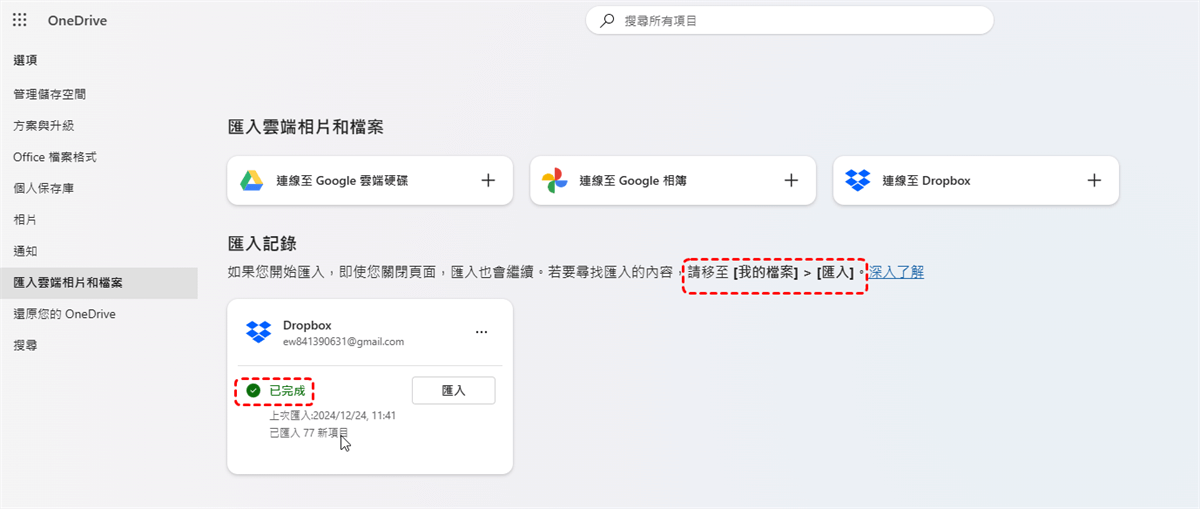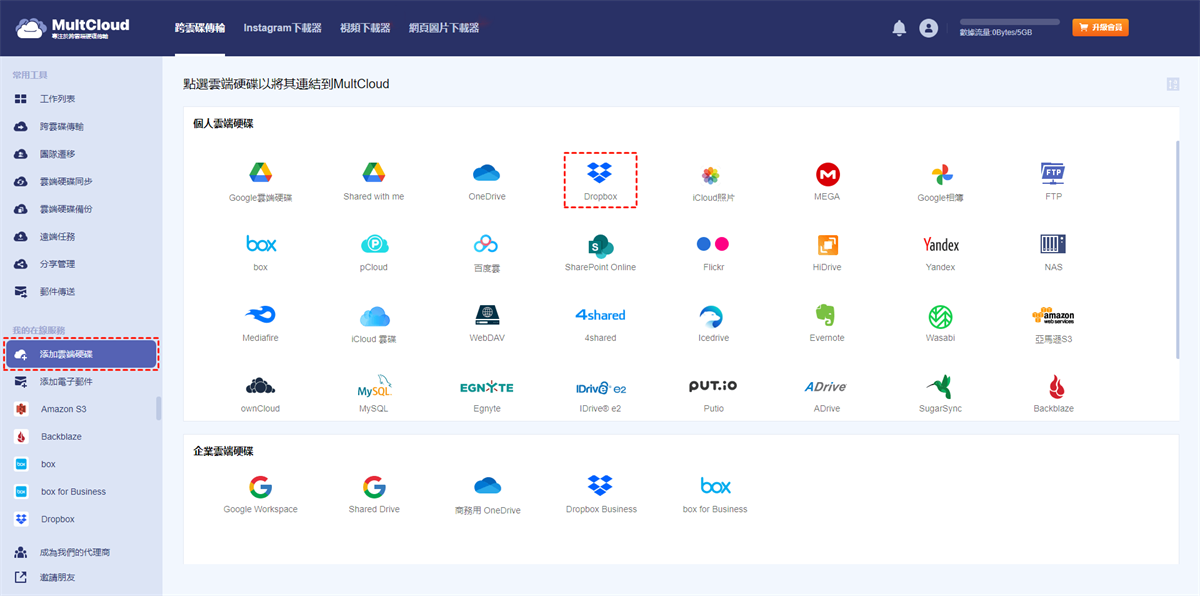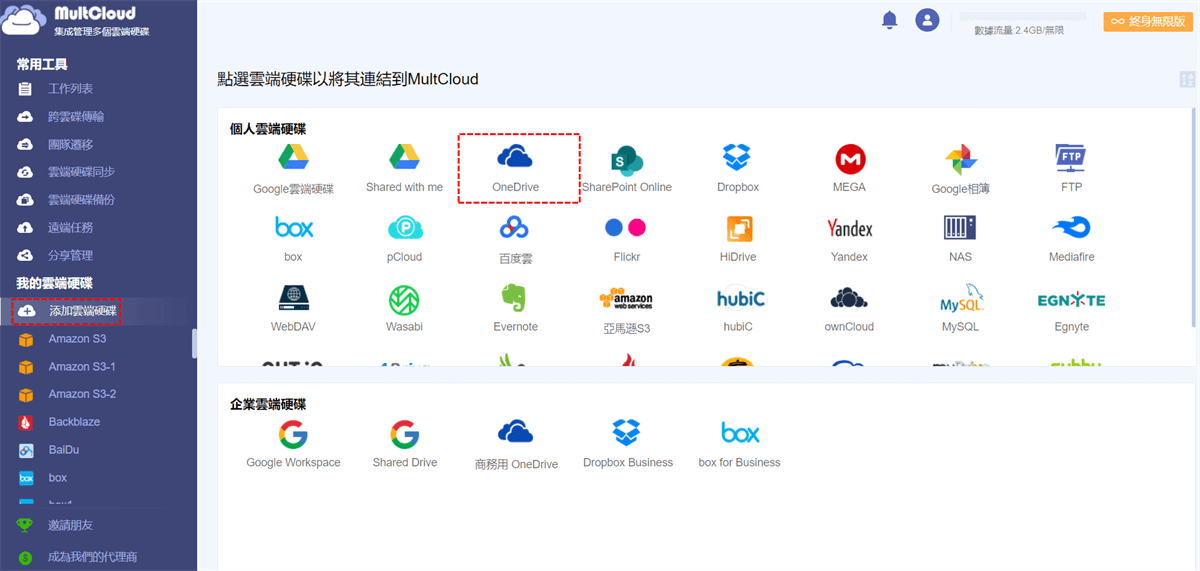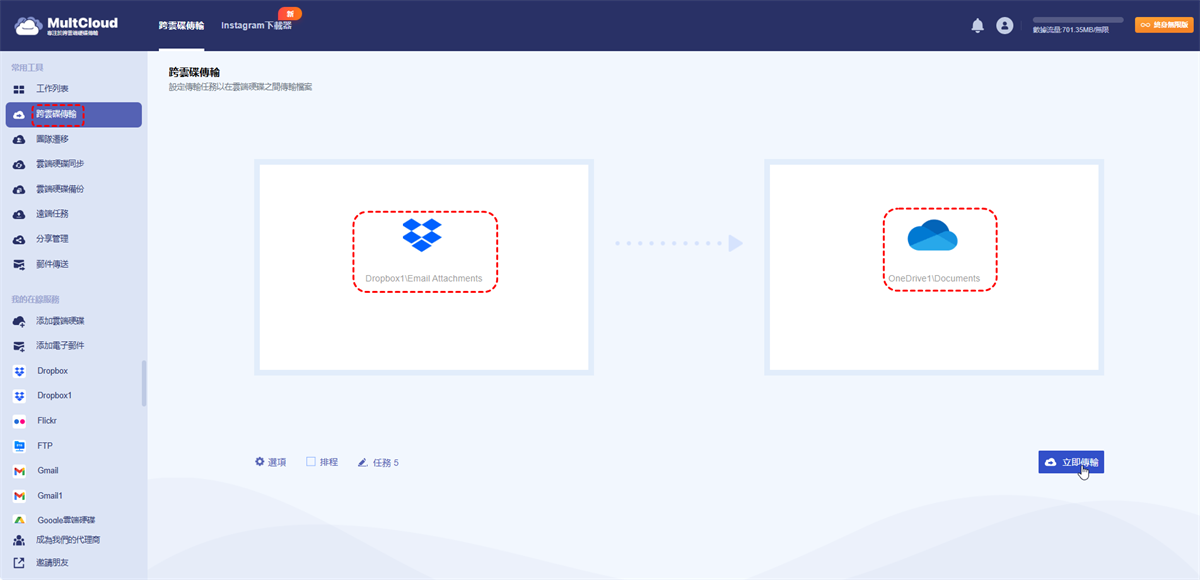為什麼要將Dropbox遷移到OneDrive?
雲端硬碟作為當下最流行的儲存方式之一,許多用戶都擁有不止一個雲端硬碟賬戶,甚至使用不止一種雲端硬碟。雲端硬碟已經融入了我們的工作、日常生活中。目前最常見的雲端硬碟有Dropbox,OneDrive,Google Drive,Amazon Drive,MEGA等。
您可能出於以下原因想要將Dropbox遷移到OneDrive:
- OneDrive提供的免費儲存空間(5 GB)比Dropbox(2 GB)更多。
- OneDrive提供的儲存方案比Dropbox更優惠。
- 您已經購買了具有OneDrive服務的Office 365產品,可以直接享受OneDrive的高級功能。
- 您從學校畢業,需要將課業檔案從Dropbox for Business帳戶轉移到個人的OneDrive賬戶。
- 您的Dropbox帳戶剩餘空間不足,而OneDrive中還有大量存儲空間。
- 朋友推薦OneDrive後,發現OneDrive的確更適合自己。
- 或者辭職後需要將某些文檔從公共Dropbox帳戶轉移到自己的OneDrive雲端硬碟中。
- 其他……
4種技巧:輕鬆將Dropbox轉存到OneDrive
想將 Dropbox 的檔案輕鬆移轉到 OneDrive ?內文將為您提供4種實用的方法,讓您輕鬆完成資料遷移。無論您是新手還是老手,都能找到適合自己的方法。
方法1:下載和上傳 (最傳統)
下載和上傳是一種傳統的檔案移轉方式。操作步驟非常簡單,但如果轉移大量的Dropbox檔案到OneDrive,耗時會比較長。具體步驟如下:
步驟1:登錄您的Dropbox賬戶。
步驟2:創建一個新資料夾,選擇Dropbox雲端硬碟裡的所有檔案,將它們移到這個新資料夾。
步驟3:點選資料夾右側的三點,選擇「下載」。將檔案下載到電腦。
步驟4:登入您的OneDrive賬戶。
注意:資料夾從Dropbox下載到本地後會轉為壓縮檔案。如果您想直接上載資料夾,則需在上載前先解壓縮此檔案。
步驟5:在OneDrive頁面,點擊「+建立或上傳」按鈕,選擇「資料夾上傳」或者「檔案上傳」,選擇剛剛下載到本地的檔案,然後執行上傳過程以完成Dropbox到OneDrive遷移。
- ✔️優點:
- 簡單易懂: 對不熟悉電腦操作的使用者來說,是最直觀的方法。
- 完全掌控: 您可以完全控制每個檔案的遷移進度,並隨時暫停或繼續。
- ❌缺點:
- 耗時費力: 對於大量檔案,尤其是有複雜資料夾結構的情況下,手動操作非常耗時。
- 容易出錯: 在多次下載上傳過程中,容易發生檔案遺失或損壞的問題。
- 不適合大型檔案: 如果有大量大檔案需要遷移,網路傳輸速度可能會成為瓶頸。
方法2:利用雲端硬碟電腦端軟體 (操作直觀)
值得高興的是,Dropbox和OneDrive都提供桌面應用程式。這就極大的方便了用戶遷移Dropbox檔案至OneDrive。您可以跟隨以下步驟:
步驟1:下載Dropbox應用程式和OneDrive應用程式。
步驟2:將它們安裝在電腦上之後,通過本機檔案總管找到它們。
步驟3:通過拖曳的方式直接將Dropbox中的檔案移至OneDrive。
- ✔️優點:
- 操作直觀: 類似於在電腦上複製檔案,操作簡單。
- 離線同步: 不需要一直連接網路,可以利用電腦空閒時間進行同步。
- ❌缺點:
- 佔用本地儲存空間: 需要在電腦上保留一份檔案的副本。
- 容易衝突: 如果同時使用多個同步工具,可能會發生檔案衝突。
方法3:利用OneDrive內建的雲碟匯入工具 (官方支援)
此外,還可以使用 OneDrive 直接內建的雲碟匯入工具,能夠一次性將其他雲端服務(「Dropbox」、「Google 雲端硬碟」和「Google 相簿」)的全部檔案直接匯入 OneDrive。具體操作步驟如下:
步驟 1:登入您的 OneDrive 賬戶。
步驟 2:點選右上角的[設定],選擇「匯入雲端檔案和相片」。
步驟 3:選擇「連線至Dropbox」,並同意授權 OneDrive 訪問 Dropbox 檔案權限。
步驟 4:OneDrive 會自動計算即將從 Dropbox 匯入的數據大小。確認無誤後,點選「立即匯入」。
步驟 5:過程完成後,您可以在 OneDrive「我的檔案」>「匯入」中找到 Dropbox 檔案。
- ✔️優點:
- 官方支援: 由雲端服務商提供,確保資料安全。
- 專為遷移設計: 遷移工具通常針對不同雲端服務的特性進行優化。
- ❌缺點:
- 功能有限: 功能可能相對簡單,無法滿足複雜的遷移需求。例如,無法選擇某個資料夾或者檔案進行匯入,只能一次性匯入所有檔案。
- 非所有服務都提供: 部分雲端服務商可能不提供遷移工具。
方法4:使用MultCloud將Dropbox遷移到OneDrive(最高效)
上面 將 Dropbox 的檔案搬家到 OneDrive的傳統手動方式看似簡單卻隱藏著不少困擾,例如耗時費力,需要 一個一個檔案點選、上傳,對於大量檔案來說,實在是太過耗時。容易出錯,在多次操作中,很容易發生遺漏、重複或錯誤上傳的情況。對於複雜的資料夾結構,傳統方式很難進行精準的遷移。
那有沒有更方便、更有效率的方法呢?這時,我們可以借助專為雲端檔案傳輸設計的工具,例如 MultCloud。MultCloud 就像一個雲端檔案管理員,它能幫助您輕鬆地在不同的雲端服務之間傳輸、同步和備份檔案。且具備以下優勢:
- 離線資料傳輸:傳輸過程在MultCloud的伺服器上運行,只要任務已經開始,即可關閉瀏覽器或電腦。
- 自動傳輸計劃:設定固定週期或在特定時間,MultCloud將按照設定自動檔案從一個雲端硬碟傳輸到另一個雲端硬碟。
- 檔案過濾器:過濾特定類型的檔案,使其在被包含在傳輸過程,或被排除在傳輸過程外。
- 線上傳輸:將檔案由一個雲端硬碟直接轉移或備份到另一個雲端硬碟,毋需將檔案下載本機再進行上載。
- 靈活遷移:既可以將整個雲端硬碟或大型資料夾搬家到另一個雲端。也可以精準地選擇檔案,操作靈活。
步驟1:免費註冊MultCloud
MultCloud是一個基於網路的應用程式。在使用它之前,您須先創建一個賬戶。
步驟2:將Dropbox和OneDrive帳戶添加到MultCloud
登入賬戶後,點選「新增雲端硬碟」,選擇 Dropbox/OneDrive,點選「下一步」,然後依照嚮導進行。
注意:
一次只能添加一個雲端硬碟帳戶。您可重複此步驟依次添加多個雲端硬碟賬戶。
步驟3:使用「跨雲碟傳輸」將Dropbox遷移到OneDrive
點選「跨雲碟傳輸」,選擇Dropbox(可選擇詳細資料夾或者檔案)作為源,選擇OneDrive(可選擇詳細資料夾或者檔案)作為傳輸目的地。然後點選「立即傳輸」。
小貼士:
- 「跨雲碟傳輸」功能支援整個「雲端硬碟」或「資料夾」作為「來源」。 如果您只想傳輸部分檔案,可以在「雲碟管理器」中右鍵點擊檔案,選擇「複製」和「貼上」功能。
- 如果要在 Dropbox 遷移到 OneDrive 之後刪除源檔案,只需在「選項」中勾選「在完成傳輸後,刪除所有源檔案」。
- 如果傳輸的數據量非常大,而您想要超快的傳輸速度,那麼您還可以將帳戶升級為高級帳戶,這樣可以讓MultCloud同時使用10個線程跨雲端傳輸檔案。
總結
依照上述任何方式,您都可以輕鬆將 Dropbox 遷移到 OneDrive。除了「跨雲碟傳輸」功能外,MultCloud 還可以使用「雲端硬碟同步」進行雲到雲的同步/備份/複製。如果您同時擁有同一雲端伺服器下的多個賬戶,則可以充分利用此功能。例如:在 Windows 10 中同步多個 OneDrive 帳戶。
作為網路應用程式,MultCloud 無需下載和安裝。因此您可以節省很多本地磁碟空間。它仍然可以應用於所有作業系統,例如 Windows PC 和 Server,Linux,Mac,iOS,Android 和 Chrome OS;以及所有設備,包括桌機、筆電,iPad,手機等。
MultCloud支援的雲端硬碟
-
Google Drive
-
Google Workspace
-
OneDrive
-
OneDrive for Business
-
SharePoint
-
Dropbox
-
Dropbox Business
-
MEGA
-
Google Photos
-
iCloud Photos
-
FTP
-
box
-
box for Business
-
pCloud
-
Baidu
-
Flickr
-
HiDrive
-
Yandex
-
NAS
-
WebDAV
-
MediaFire
-
iCloud Drive
-
WEB.DE
-
Evernote
-
Amazon S3
-
Wasabi
-
ownCloud
-
MySQL
-
Egnyte
-
Putio
-
ADrive
-
SugarSync
-
Backblaze
-
CloudMe
-
MyDrive
-
Cubby